Макрос – действие или набор действий, используемые для автоматизации выполнения повторяющихся задач. Макросы записываются на языке программирования Visual Basic для приложений (VBA) в Microsoft Office Excel. После создания макроса можно назначить его объекту (например, кнопке панели управления, графическому объекту или элементу управления), чтобы запускать этот макрос по щелчку объекта. Если макрос больше не нужен, его можно удалить.
При записи макроса все шаги, необходимые для выполнения действий, записываются программой записи макроса. Перемещение по ленте не включается в записанные шаги. Для запуска записи на вкладке Разработчик в группе Код нажмите кнопку Запись макроса.
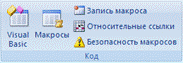
Если вкладка Разработчик недоступна, выполните:
– щелкните значок Кнопка Microsoft Office, а затем щелкните Параметры Excel;
– в категории Основные в группе Основные параметры работы с Excel установите флажок Показывать вкладку "Разработчик" на ленте, а затем нажмите кнопку ОК.
Для установки уровня безопасности, временно разрешающего выполнение всех макросов, на вкладке Разработчик в группе Код нажмите кнопку Безопасность макросов и в группе Параметры макросов выберите переключатель Включить все макросы (не рекомендуется, возможен запуск опасной программы), а затем дважды нажмите кнопку ОК.
Запуск макроса нажатием клавиши Ctrl в сочетании с клавишей быстрого вызова. Клавишу быстрого вызова макроса можно назначить уже созданному макросу в окне Параметры… выполнив Разработчик →Код → Макросы и выбрав нужный макрос по имени.
Для нового макроса – в поле Сочетание клавиш в появившемся окне при переходах Разработчик → Код → Запись макроса. К уже существующему Ctrl, надо ввести нужную прописную или строчную буквы.
При присвоении имени макросу первым символом должна быть буква. Последующие символы могут быть буквами, цифрами или знаками подчеркивания. В имени макроса не допускаются пробелы; в качестве разделителей слов следует использовать знаки подчеркивания.
Запуск макроса щелчком области графического объекта:
– выделите на листе графический объект (рисунок, клип, фигуру или рисунок SmartArt);
– для создания активной области на существующем объекте нажмите кнопку Фигуры в группе Иллюстрации на вкладке Вставка, выберите одну из фигур и нарисуйте ее на существующем объекте;
– щелкните созданную активную область правой кнопкой мыши, а затем выберите пункт Назначить макрос в контекстном меню;
– выполните одно из следующих действий:
1) чтобы назначить графическому объекту существующий макрос, дважды щелкните нужный макрос или введите его имя в поле Имя макроса,
2) чтобы записать новый макрос для назначения выделенному графическому объекту, нажмите кнопку Записать. После завершения записи макроса нажмите кнопку Остановить запись на вкладке Разработчик в группе Код.
 2015-05-10
2015-05-10 368
368








